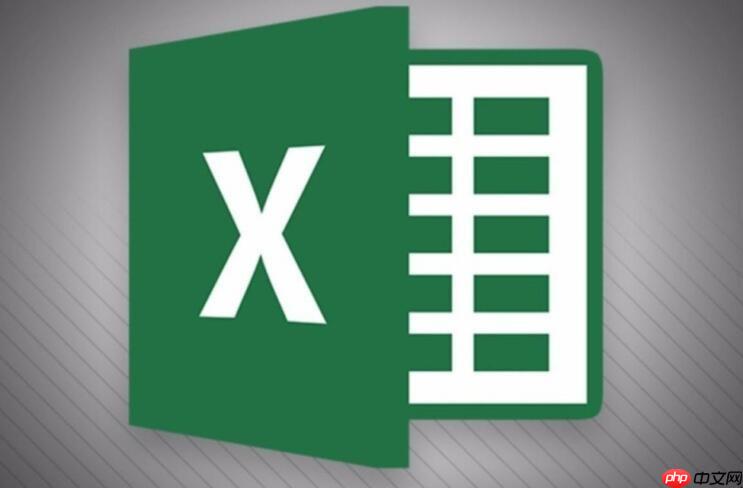Excel如何将分开的编号和名称合并 编码整理方法
在excel中合并编号和名称的核心方法是使用文本连接符“&”或concatenate函数,并可根据需求添加
在excel中合并编号和名称的核心方法是使用文本连接符“&”或concatenate函数,并可根据需求添加分隔符、格式化内容、去除多余空格及处理错误值。1. 使用“&”连接符,如=a1&"-"&b1可实现编号与名称间添加短横线;2. 用text函数格式化数字,如=text(a1,"00")&"-"&b1确保编号显示为两位数;3. 合并多列时可用concatenate函数简化公式,如=concatenate(a1," ",b1," ",c1);4. trim函数可去除合并后字符串首尾的多余空格,而substitute函数能清除所有空格;5. iferror函数可用于避免因原始数据错误导致合并结果出错,如=iferror(a1&" "&b1,"")使错误时返回空字符串。掌握这些技巧可有效提升excel数据处理效率。

Excel里合并编号和名称,这事儿说难不难,说简单也不简单。核心就是利用Excel的文本函数,把它们“捏”到一块儿去。但具体怎么操作,还得看你的数据长啥样,以及你想合并成什么样。
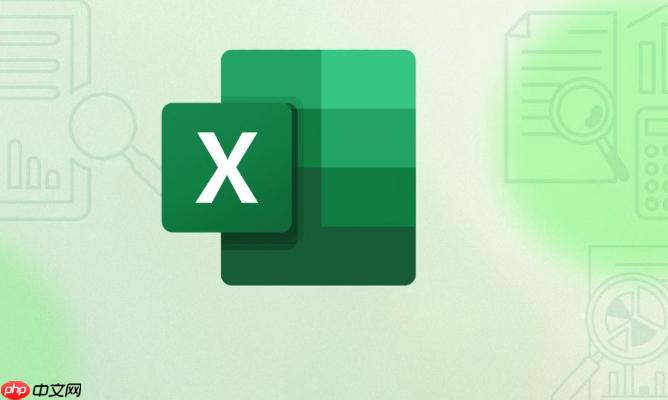
=A1&" "&B1

如何处理编号和名称之间需要特定分隔符的情况?
假设你的编号在A列,名称在B列,你想用一个短横线“-”把它们连起来,那公式就得这么写:
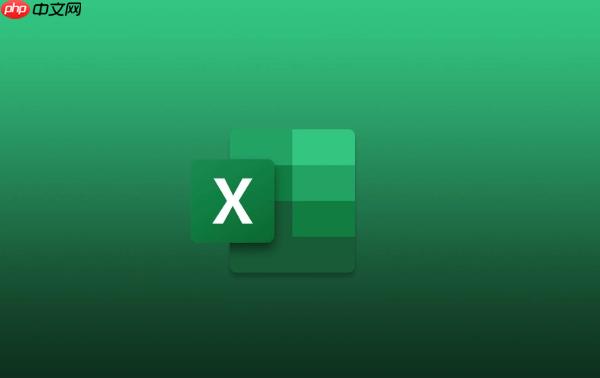
=A1&"-"&B1
这里面的&符号就是连接符,它能把不同的文本串联在一起。双引号""里面放的就是你想要的分隔符,可以是任何字符,比如空格、冒号,甚至是一段文字。
如果你的编号或者名称本身就是数字,Excel可能会把它当成数值处理,导致一些奇怪的结果。这时候,你可以用TEXT函数来格式化数字。比如,你的编号是数字,你想让它显示成两位数,不足两位数的前面补0,可以这样写:
=TEXT(A1,"00")&"-"&B1
这里的"00"就是格式化字符串,告诉Excel把A1单元格里的数字格式化成两位数。
如何合并多个单元格的内容?
有时候,你可能不只是想合并编号和名称,还想把其他列的内容也合并进来。比如,你还有个“规格”列在C列,想把编号、名称和规格都合并到一个单元格里,用空格分隔,可以这样写:
=A1&" "&B1&" "&C1
如果列数很多,一个个手动写公式就太麻烦了。这时候,你可以用CONCATENATE函数。这个函数可以把多个文本字符串连接成一个字符串。上面的公式用CONCATENATE函数可以写成:
=CONCATENATE(A1," ",B1," ",C1)
CONCATENATE函数的好处是可以一次性指定多个单元格,看起来更简洁。
如何处理合并后出现多余空格的问题?
有时候,合并后的字符串可能会有多余的空格,比如编号和名称之间有两个空格,或者字符串开头或结尾有空格。这些多余的空格可能会影响后续的数据处理。这时候,你可以用TRIM函数来去除字符串开头和结尾的空格。
比如,你想去除=A1&" "&B1这个公式结果中的多余空格,可以这样写:
=TRIM(A1&" "&B1)
TRIM函数只会去除开头和结尾的空格,不会去除字符串中间的空格。如果你想去除字符串中间的所有空格,可以用SUBSTITUTE函数。
SUBSTITUTE函数可以把字符串中的指定字符替换成其他字符。要去除所有空格,你可以把空格替换成空字符串:
=SUBSTITUTE(A1&" "&B1," ","")
这个公式会把A1&" "&B1的结果中所有的空格都替换成空字符串,从而去除所有空格。
如何避免合并后出现错误值?
有时候,如果被合并的单元格里有错误值(比如#N/A、#VALUE!),合并后的结果也会是错误值。为了避免这种情况,你可以用IFERROR函数来处理错误值。
IFERROR函数可以判断一个表达式是否返回错误值,如果返回错误值,就返回你指定的值。比如,你想在A1或B1单元格里有错误值时,合并结果显示为空字符串,可以这样写:
=IFERROR(A1&" "&B1,"")
这样,如果A1或B1单元格里有错误值,公式就会返回空字符串,而不是错误值。
合并编号和名称,看似简单,但实际操作中可能会遇到各种各样的问题。掌握了这些技巧,你就能轻松应对各种情况,让你的Excel表格更加整洁高效。
菜鸟下载发布此文仅为传递信息,不代表菜鸟下载认同其观点或证实其描述。
相关文章
更多>>热门游戏
更多>>热点资讯
更多>>热门排行
更多>>- 天域诛仙系列版本排行-天域诛仙系列游戏有哪些版本-天域诛仙系列游戏破解版
- 剑魔弑仙手游排行榜-剑魔弑仙手游下载-剑魔弑仙游戏版本大全
- 龙渊之王系列版本排行-龙渊之王系列游戏有哪些版本-龙渊之王系列游戏破解版
- 2023库洛幻境手游排行榜-库洛幻境手游2023排行榜前十名下载
- 2023大罗幻境手游排行榜-大罗幻境手游2023排行榜前十名下载
- 龙族血统游戏版本排行榜-龙族血统游戏合集-2023龙族血统游戏版本推荐
- 胜斗西游游戏版本排行榜-胜斗西游游戏合集-2023胜斗西游游戏版本推荐
- 多种热门耐玩的龙卫传奇破解版游戏下载排行榜-龙卫传奇破解版下载大全
- 夜战沙城ios手游排行榜-夜战沙城手游大全-有什么类似夜战沙城的手游
- 逆天王者游戏版本排行榜-逆天王者游戏合集-2023逆天王者游戏版本推荐
- 山海物语手游排行榜-山海物语手游下载-山海物语游戏版本大全
- 2023大唐风华手游排行榜-大唐风华手游2023排行榜前十名下载